Mainos
Niille, jotka eivät ole tekniikan suhteen liian mukavia, kotisivun tai selaimen hakukoneen vaihtaminen voi olla vaikea työ, puhumattakaan selvyyttämisestä asetusten, kuten oletusselainten, työkalujen, lisäosien ja selaustietojen kanssa. Tästä syystä Microsoftiä kehotettiin antamaan käyttäjille mahdollisuus muuttaa oletushaunsa Bingistä mille tahansa muulle, jota he haluavat osana Internet Explorerin asetusten määrittämistä.
Muutama kuukausi sitten minulla oli kauhea aika selittää Ludditen sukulaiselleni, joka oli juuri vaihtunut vanhasta Firefoxin versio Chromesta, että Omnibox on yhden luukun ratkaisu sekä URL-osoitteille että suoralle haulle - ja paljon muita hienoja juttuja 11 nopeaa temppua Chromen Omnibox -käyttäjäksiHaluatko tulla Omniboxin virrankäyttäjäksi ja säästää paljon aikaa ja näppäinpainalluksia? Tarvitset vain muutaman hyvän laajennuksen ja pienen tiedon hakuasetusten mukauttamisesta ... Lue lisää . Toivon, että olisin tiennyt Auslogics-selaimen hoidosta tuolloin.
Asioiden tekeminen helpoksi
Jos käsketään muita kuin tekniikan edustajia viipymään minkä tahansa ohjelmiston Asetukset-välilehdellä, se antaa heille hikeät kämmenet ja ymmärrettävästi niin - jos et tiedä tekemäsi, Asetukset-välilehti voi olla melko pelottava eikä ole käyttäjäystävällinen ollenkaan. Mutta Auslogics-selaimen hoito yksinkertaistaa asioita kartoittamalla ne kaavioihin.
Kun olet asentanut ilmaisen sovelluksen, se havaitsee käyttämäsi selaimet ja antaa sinulle välilehdet asetusruudussa. Minun tapauksessani on asennettuna Internet Explorer, Google Chrome ja Mozilla Firefox. Napsauta selainta, jota haluat muokata, ja olet valmis aloittamaan.
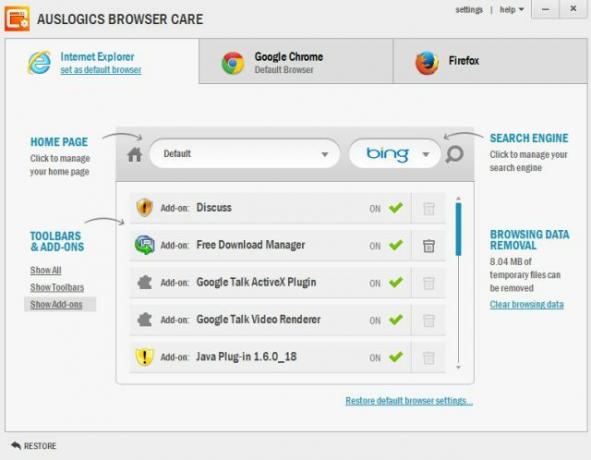
Auslogics näyttää käyttäjälle näytönohjaimen, joka sisältää pääelementtejä. Joten yläosassa on URL-palkki ja hakupalkki, kuten vanhemmilla selainversioilla. Napsauta URL-palkkia ja voit kirjoittaa Web-osoitteen asettaaksesi sen kotisivuksi. Osuma hakupalkin pudotusvalikkoon ja saat luettelon hakukoneista, jotka voit asettaa oletusasetuksiksi, kuten Bing, Google, Yahoo, Wikipedia, Twitter ja niin edelleen, riippuen siitä, mitä selaimesi tukee. Se on todella niin yksinkertaista.
Pieni ylläpito
Kun nämä kaksi peruselementtiä on hoidettu, voit suorittaa pienen kunnossapidon selaimesi pitämiseksi se nopeana tai poistaa ei-toivotut kohteet.
Selaustiedot, kuten evästeet, välimuisti, lomakkeet, historia ja salasanat, voidaan tallentaa selaimeesi tietämättäsi. Ja se on tämä selaimesi keräämät yksityiset tiedot Tiedätkö mitä Internet tietää sinusta? Lue lisää että mainostekijät ja huono osapuolet voivat käyttää sinua vastaan. Parasta on päästä eroon siitä joskus, ja Auslogics-selaimen hoito tekee siitä helpon. Kun napsautat ”Tyhjennä selaustiedot” -painiketta, se kysyy, mitkä elementit haluat poistaa, ja selittää mitä ne tekevät.
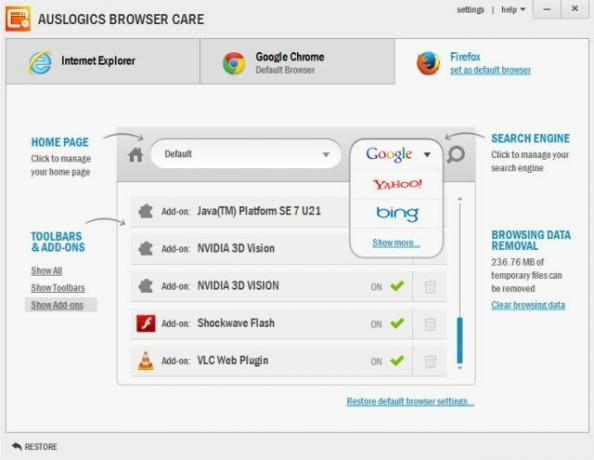
Voit myös tarkistaa, mitkä työkalurivit ja lisäosat olet asentanut - tahattomasti tai tarkoituksella, koska monet ohjelmistopaketit tulevat mukana. Selaa luetteloa ja napsauta mitä tahansa lisäosaa tai työkaluriviä nähdäksesi yhteenvedon siitä, mitä se tekee. Käytä kätevää linkkiä etsiäksesi lisätietoja siitä. Jos näyttää siltä, että et halua tai tarvitset, kytke se pois päältä tai poista se yhdellä napsautuksella. Tämä on yksi parhaista käytännöistä, jos haluat nopeuttaa selainta Mitä voit tehdä selaimen nopeuttamiseksi?Jos olet kuin minä ja vietät valtavan osan päivästäsi selaamalla Internetiä, ymmärrät kuinka turhauttavaa on, että sinulla on hidas, paisunut selain, joka näyttää toimivan ... Lue lisää .
Turvallisuus varmuuskopioissa
Auslogics Browser Care tekee järjestelmän varmuuskopio automaattisesti ennen toimenpiteiden toteuttamista. Joten jos jokin menee pieleen, voit palauttaa asiat sellaiseen, kuin ne olivat. Itse asiassa on myös mahdollisuus palauttaa mikä tahansa selain oletusasetuksiin.
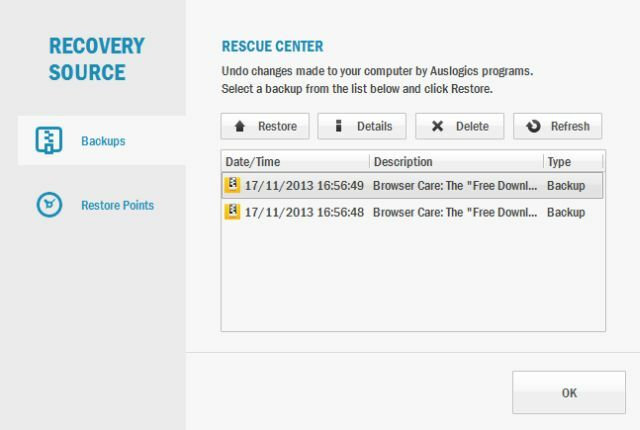
Jos käytät Auslogicsia usein, on parasta käydä kerran Asetukset -> Pelastuskeskuksessa. Oletuksena se asettaa levytilan käytöksi 10% ja on asetettu poistamaan yli 3 kuukautta vanhat varmuuskopiot. 10% levytilan käyttäminen tällä voi olla hiukan paljon, joten laske se 5%: iin.
Harvat puutteet
Vaikka ohjelmisto toimi moitteettomasti sekä Mozilla Firefoxissa että Internet Explorerissa, se ei tehnyt mitään Google Chromen kanssa, heittäen jopa virhe, joka sanoi: "Asetuksia ei voida muuttaa, koska Google Chrome on linkitetty tiliisi." Kun kokeilin sitä Chromen versiossa koska tiliä ei ole linkitetty, se oli hieno - mutta on todennäköistä, että kirjaudut Chromeen Google-tililläsi, joten se tyyppi kukistaa tarkoitus.
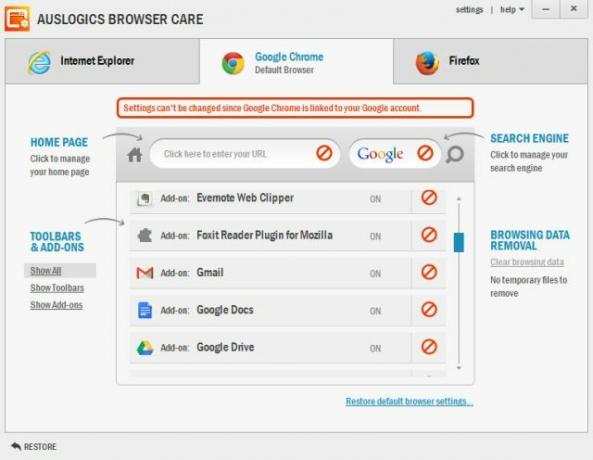
Toinen ongelma oli, että se ei pysty käsittelemään useita selainprofiileja, ja kun muutat selaimen asetuksia, se toimii samalla tavalla kaikissa profiileissa. Tsk!
Pitäisikö sinun saada se?
Auslogics-selaimen hoito on yksi niistä ohjelmista, joita suosittelen heti ihmisille, jotka eivät ole liian mukavia tekniikan suhteen. Yksinkertaisessa tehtävässä, kuten selaimen välimuistin tyhjentämisessä tai hakuvaihtoehdon muuttamisessa, ei ole syytä luottaa techie-ystäviin, kun tällainen tyylikäs työkalu on saatavana. Ja kun joku, jolle soitetaan tällaisista aiheista ystävältäni ja perheenjäseneltä, asennan Auslogics Browser Care -sovelluksen heidän Windows-tietokoneisiinsa helpottaaksesi elämääni.
Tätä sanoin, jo mainitsin, että Auslogics Browser Care ei pysty käsittelemään useita profiileja, ja se luopuu Google-tiliin linkitetyissä Chrome-selaimissa. Onko se sinulle sopivimmistaja?
Lataa Auslogics Browser Care (ilmainen) Windowsille
Kuvaluotto: Yiie
Mihir Patkar kirjoittaa tekniikasta ja tuottavuudesta, kun hän ei ole tarpeeksi katsomassa uusintajuoksuja.

